Windows10系统下打印机不能工作了如何解决
我们在日常工作中,经常需要用到打印机来打印一些重要文件。而最近有些Win10系统用户却反馈,自己遇到了打印机不工作的情况。这该怎么办呢?下面小编整理了Win10下打印机修复步骤供大家参考。
步骤如下:
1、请确保打印机已打开并连接到你的电脑。
2、如果仍然无法工作,请尝试运行 “打印疑难解答”
3、如果仍然有问题,你的打印机可能需要新的驱动程序。
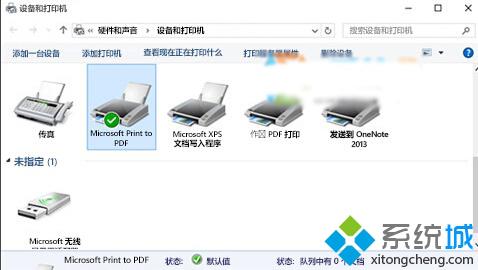
4、打开 “开始”菜单,输入“设备和打印机”,从结果列表中选择它,然后选择你的打印机。然后在屏幕顶部选择 “删除设备”,然后重新安装你的打印机。
5、如果Windows无法自动找到新的驱动程序,请在设备制造商网站上查找一个驱动程序并按照其安装说明进行操作。
通过上面几个步骤的简单操作,我们就能解决打印机不能工作的问题了。想要了解更多win10系统相关资讯或windows10正式版下载信息的话,请时刻关注系统城。
相关教程:电脑qq上文件打印步骤win7打印机图标不见了我告诉你msdn版权声明:以上内容作者已申请原创保护,未经允许不得转载,侵权必究!授权事宜、对本内容有异议或投诉,敬请联系网站管理员,我们将尽快回复您,谢谢合作!










